windows10电脑怎么清理垃圾 Windows 10系统垃圾清理的注意事项
windows10电脑怎么清理垃圾,随着时间的推移,我们的Windows 10电脑不可避免地会积累大量的垃圾文件,这些垃圾文件不仅占据了宝贵的磁盘空间,还会导致系统运行缓慢甚至出现错误,为了保持电脑的良好性能,我们需要定期清理这些垃圾文件。在进行Windows 10系统垃圾清理时,我们需要注意一些事项,以免不慎删除重要的系统文件或数据。在本文中我们将介绍一些清理垃圾文件的注意事项,帮助您有效地清理Windows 10电脑中的垃圾文件,提升系统性能。
步骤如下:
1.休眠文件 hiberfil.sys 是 XP 时代(或者更早)的产物,一直沿用至今。就是当系统暂时不用的时候,让它休眠,然后等用的时候可以快速唤醒。
但是,等到 Vista 时代,有了睡眠模式,虽然休眠和睡眠两个在运行机理上不同,但是对于用户来说功能基本是重复的,并且睡眠是不太占用系统资源的,而休眠文件 hiberfil.sys 往往至少要占 1GB 磁盘空间。
所以很多用户就希望关掉它。
2.打开“命令行”
需要用到命令行,在你的开始菜单里。找到命令提示符,然后右键点击,以管理员身份运行。
(另一种方法是用 Win+R 打开运行,然后里面输入 cmd)

3.也可以:【Win】+【R】快捷键打开
输入“cmd”即可,如下图所示

4.然后(如下图所示)在里面输入“powercfg -h off”再按回车
休眠文件 hiberfil.sys 就被彻底干掉了。
当然,这个时候C盘空间并未看到减少,不要急,等【清理磁盘】后就干净了,具体操作后面会讲到。不过可以肯定的是,这一步已经彻底关掉了休眠功能。
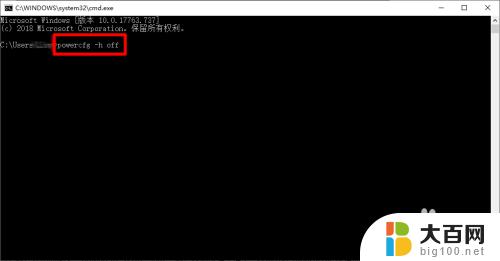
以上是如何清理 Windows 10 电脑垃圾的全部内容,如果您遇到此类情况,您可以根据本文提供的步骤进行解决,操作简单快速,一步到位。
windows10电脑怎么清理垃圾 Windows 10系统垃圾清理的注意事项相关教程
- win10系统垃圾清除 高效清理Windows10系统垃圾的方法
- win10系统清理垃圾代码 Win10清理垃圾指令代码介绍
- win10 清除垃圾 Windows 10系统清理垃圾的常用方法
- win10 清理系统垃圾 Windows 10系统清除垃圾文件的方法
- 清理电脑垃圾一键清理 怎么使用Win10自带垃圾清理工具进行一键清理
- win10系统垃圾怎么清除 有效的Windows 10系统垃圾清除方法
- 电脑垃圾清理脚本 如何使用Win10自带垃圾清理工具进行一键清理和自动清理
- windows10注册表清理 win10系统下清理残留注册表的注意事项
- win10 清除系统垃圾 清除Windows 10系统垃圾文件的有效方法
- 清理垃圾一键全部清除' win10自带垃圾清理工具自动清理设置
- win10c盘分盘教程 windows10如何分区硬盘
- 怎么隐藏win10下面的任务栏 Win10任务栏如何隐藏
- win10系统文件搜索功能用不了 win10文件搜索功能无法打开怎么办
- win10dnf掉帧严重完美解决 win10玩地下城掉帧怎么解决
- windows10ie浏览器卸载 ie浏览器卸载教程
- windows10defender开启 win10怎么设置开机自动进入安全模式
win10系统教程推荐
- 1 windows10ie浏览器卸载 ie浏览器卸载教程
- 2 电脑设置 提升网速 win10 如何调整笔记本电脑的网络设置以提高网速
- 3 电脑屏幕调暗win10 电脑屏幕调亮调暗设置
- 4 window10怎么一键关机 笔记本怎么使用快捷键关机
- 5 win10笔记本怎么进去安全模式 win10开机进入安全模式步骤
- 6 win10系统怎么调竖屏 电脑屏幕怎么翻转
- 7 win10完全关闭安全中心卸载 win10安全中心卸载教程详解
- 8 win10电脑怎么查看磁盘容量 win10查看硬盘容量的快捷方法
- 9 怎么打开win10的更新 win10自动更新开启教程
- 10 win10怎么关闭桌面保护 电脑屏幕保护关闭指南